Ak uložíte zmeny projektu v aplikácii Project Web App, neznamená to, že všetkým sa automaticky zobrazia vykonané zmeny. Publikovanie umožňuje široké zdieľanie zmien s členmi tímu a sprístupňuje údaje projektu pre vykazovanie.
Uloženie projektu do aplikácie Project Web App
Presvedčte sa, že ste prihlásení do aplikácie Project Web App a že ste ešte projekt neuložili.
Ďalšie informácie o prihlasovaní nájdete v téme Prihlásenie do aplikácie Project Web App.
-
Kliknite na položky Súbor > Uložiť.
-
V časti Uloženie na server Project Server kliknite na tlačidlo Uložiť.
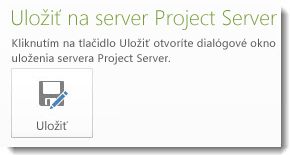
-
Zadajte názov projektu.
Informácie zadané vašou organizáciou sa zobrazia v stĺpci Názov vlastného poľa . -
Kliknite na tlačidlo Uložiť.
Publikovanie projektu
Po uložení projektu na server Project Server po prvýkrát je potrebné publikovaním plánu zviditeľniť zmeny tak, aby sa všetkým zobrazovali.
-
Karta Súbor > položka Informácie.
-
Kliknite na tlačidlo Publikovať.

Poznámka: Ak projekt publikujete prvýkrát, zobrazí sa výzva na priradenie lokality SharePoint k projektu, aby ste k projektu mohli pridávať dokumenty, ako sú napríklad vyhlásenia o poslaní a iné dokumenty, a monitorovať riziká a problémy projektu.
Uloženie lokálneho projektu do programu Project Server
Poznámka: Ak chcete uložiť lokálny projekt do programu Project Server, musíte Project Professional 2010.
Ak máte projekt uložený lokálne, môžete tento projekt uložiť do programu Project Server a sprístupniť ho iným ľuďom vo vašej organizácii.
-
Otvorte Project a pripojte sa k programu Project Server.
-
Otvorte projekt, ktorý ste uložili lokálne.
-
Vyberte položky Súbor > Uložiť ako.
-
V dialógovom okne Uložiť na server Project Server zadajte názov projektu do poľa Názov .
-
Ak chcete do projektu zahrnúť vlastné podnikové polia, kliknite na pole Hodnota pre vlastné pole a potom nastavte hodnotu.
-
Kliknite na tlačidlo Uložiť.
-
Ak chcete vrátiť projekt do programu Project Server, vyberte položku Súbor > Zavrieť.
Uloženie projektu na zdieľanie
Poznámka: Ak chcete uložiť projekt na zdieľanie, potrebujete Project Professional 2010.
Ak potrebujete zdieľať svoj projektový plán s niekým, kto nemá Project Server, môžete plán vziať z projektu, uložiť ho lokálne, odoslať ho na kontrolu a potom ho vrátiť späť do programu Project Server.
Dôležité: Druhá osoba musí mať nainštalované Project 2010.
-
Kliknite na kartu Súbor a potom na položku Uložiť a odoslať.
-
Na strednej table kliknite na položku Uložiť projekt ako súbor a na pravej strane kliknite na položku Uložiť na zdieľanie .
-
Kliknite na položku Uložiť ako.
Poznámka: Kliknite na tlačidlo Uložiť ako v pravom dolnom rohu. Neklikajte na príkaz Uložiť ako úplne vľavo.
-
Vyberte jednotku a priečinok, kam chcete projekt uložiť, a potom kliknite na tlačidlo Uložiť.
-
Odoslať uložený súbor inej osobe a vykonať zmeny priamo v pláne projektu.
Poznámka: Počas zdieľania projektu nie je možné otvoriť súbor na úpravy z programu Project Server.
Po vykonaní všetkých zmien v zdieľanom súbore uložte zmeny späť do programu Project Server.
-
Pripojte sa k programu Project Server v počítači, v ktorom ste pôvodne uložili súbor na zdieľanie.
-
Otvorte zdieľaný súbor.
Poznámka: Zdieľaný súbor je možné uložiť späť na server Project Server len z počítača, v ktorom ste ho pôvodne uložili na zdieľanie.
-
Kliknite na kartu Súbor , potom na položku Uložiť ako a potom na položku Uložiť.
Poznámka: Názov projektu je počas tohto procesu neaktívny, čo znamená, že tento plán projektu sa vracia na server.
Verzia súboru uloženého na serveri sa aktualizuje a dá sa znova upraviť.
-
Ak chcete vykonať ďalšie zmeny zdieľaného projektu po jeho uložení späť do programu Project Server, musíte projekt uložiť na opätovné zdieľanie. Zdieľaný súbor je možné uložiť späť na Project Server iba raz.
-
Ak sa zdieľaný súbor stratí alebo z akéhokoľvek dôvodu nebude k dispozícii, správca servera môže vynútiť zatvorenie projektu na serveri Project Server.










